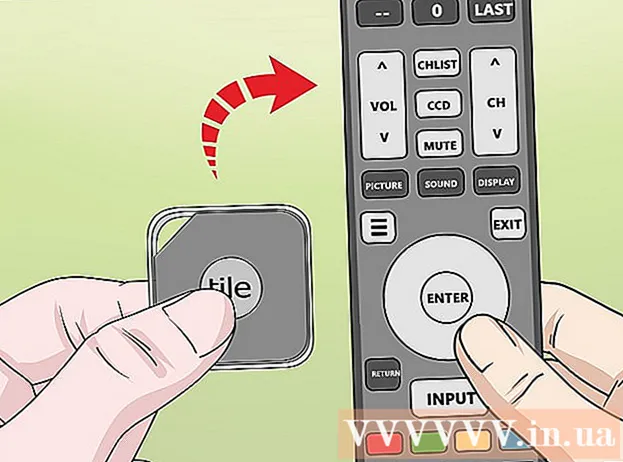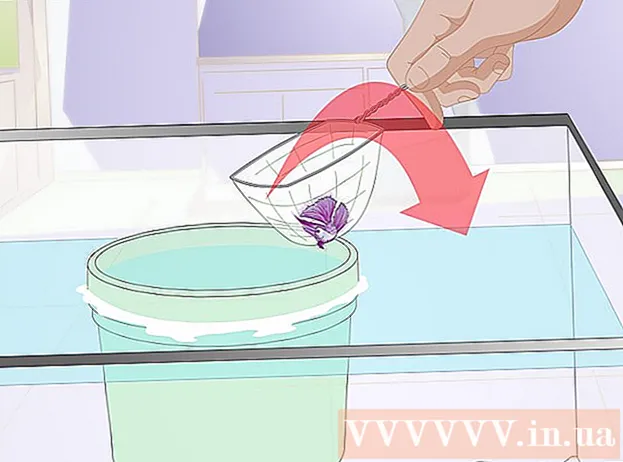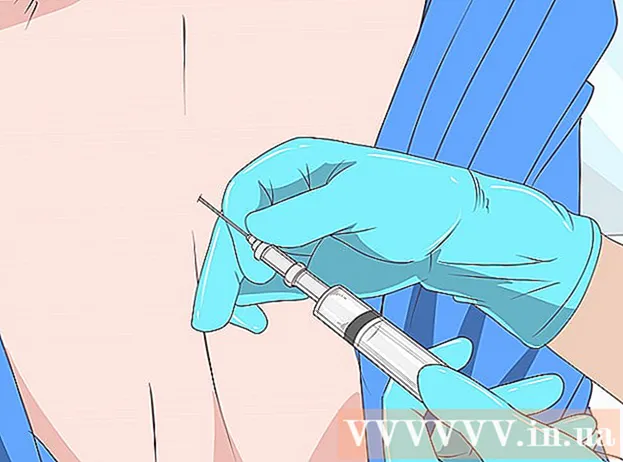লেখক:
Charles Brown
সৃষ্টির তারিখ:
10 ফেব্রুয়ারি. 2021
আপডেটের তারিখ:
28 জুন 2024
![[Bangla] How To Make YouTube Subscribe Link 2017 | How to Get Your YouTube Subscription Link](https://i.ytimg.com/vi/mLY4mYw0IxU/hqdefault.jpg)
কন্টেন্ট
- পদক্ষেপ
- পদ্ধতি 3 এর 1: ইউটিউব অনুসন্ধান করুন
- পদ্ধতি 3 এর 2: Google+ এ প্রোফাইল সহ
- 3 এর 3 পদ্ধতি: ইউটিউবে ভাগ করা ভিডিও সহ
- পরামর্শ
কিছু টিঙ্কিংয়ের সাহায্যে YouTube এ আপনার পরিচিতিগুলি আমদানির কোনও উপায় নেই, আপনি এখনও আপনার বন্ধুদের চ্যানেলগুলি খুঁজে পেতে পারেন। যদি আপনার কোনও বন্ধু 2015 এর গ্রীষ্মের জন্য তাদের ইউটিউব চ্যানেলগুলি তৈরি করে, আপনি সম্ভবত Google+ এ তাদের প্রোফাইলের সাথে তাদের প্রোফাইল যুক্ত থাকতে পারেন। যদি আপনার বন্ধু এই ইউটিউব প্রোফাইলটির জন্য তার বা তার পুরো নাম ব্যবহার করে, আপনি ইউটিউবের অন্তর্নির্মিত অনুসন্ধান ব্যবহার করে অনুসন্ধান করতে পারেন। ইউটিউব মোবাইল অ্যাপ্লিকেশনটির কিছু ব্যবহারকারী ভাগ করা ভিডিও হিসাবে পরিচিত একটি নতুন বৈশিষ্ট্য (এখনও শুরুর ব্লকগুলিতে) ধন্যবাদ হিসাবে পরিচিতি হিসাবে বন্ধুদের যুক্ত করতে পারেন।
পদক্ষেপ
পদ্ধতি 3 এর 1: ইউটিউব অনুসন্ধান করুন
 ইউটিউব অনুসন্ধান বারে আপনার বন্ধুর নাম টাইপ করুন। যদি আপনার বন্ধু তার বা তার ইউটিউব অ্যাকাউন্টের জন্য তার প্রকৃত নাম ব্যবহার করে, আপনি সেই ব্যক্তিকে সন্ধান করতে অনুসন্ধান ফাংশনটি ব্যবহার করতে পারেন। এটি ওয়েবসাইটের পাশাপাশি ইউটিউব মোবাইল অ্যাপেও করা যেতে পারে।
ইউটিউব অনুসন্ধান বারে আপনার বন্ধুর নাম টাইপ করুন। যদি আপনার বন্ধু তার বা তার ইউটিউব অ্যাকাউন্টের জন্য তার প্রকৃত নাম ব্যবহার করে, আপনি সেই ব্যক্তিকে সন্ধান করতে অনুসন্ধান ফাংশনটি ব্যবহার করতে পারেন। এটি ওয়েবসাইটের পাশাপাশি ইউটিউব মোবাইল অ্যাপেও করা যেতে পারে। - আপনি যদি আপনার বন্ধুর ইউটিউব ব্যবহারকারীর নাম জানেন তবে টাইপ করতে পারেন।
- মোবাইল অ্যাপ্লিকেশন অনুসন্ধান করতে, অনুসন্ধান বার আনতে ম্যাগনিফাইং গ্লাসের আইকন টিপুন।
 অনুসন্ধান আইকনে আলতো চাপুন বা ক্লিক করুন। এই আইকনটি একটি ম্যাগনিফাইং গ্লাসের মতো। অনুসন্ধান শেষ হয়ে গেলে ফলাফলের একটি তালিকা স্ক্রিনে উপস্থিত হবে।
অনুসন্ধান আইকনে আলতো চাপুন বা ক্লিক করুন। এই আইকনটি একটি ম্যাগনিফাইং গ্লাসের মতো। অনুসন্ধান শেষ হয়ে গেলে ফলাফলের একটি তালিকা স্ক্রিনে উপস্থিত হবে।  শুধুমাত্র চ্যানেলগুলি দেখানোর জন্য অনুসন্ধান ফলাফলগুলি ফিল্টার করুন। ইউটিউবে আপনার বন্ধুর হোমপেজটি চ্যানেল হিসাবে উল্লেখ করা হয়েছে। আপনার বন্ধু যদি সামগ্রী আপলোড করে, মন্তব্য করে বা প্লেলিস্ট তৈরি করে থাকে তবে তাদের একটি চ্যানেল রয়েছে। অনুসন্ধান ফলাফলের শীর্ষে "ফিল্টার" ক্লিক করুন এবং "প্রকার" এর অধীনে "চ্যানেল" নির্বাচন করুন।
শুধুমাত্র চ্যানেলগুলি দেখানোর জন্য অনুসন্ধান ফলাফলগুলি ফিল্টার করুন। ইউটিউবে আপনার বন্ধুর হোমপেজটি চ্যানেল হিসাবে উল্লেখ করা হয়েছে। আপনার বন্ধু যদি সামগ্রী আপলোড করে, মন্তব্য করে বা প্লেলিস্ট তৈরি করে থাকে তবে তাদের একটি চ্যানেল রয়েছে। অনুসন্ধান ফলাফলের শীর্ষে "ফিল্টার" ক্লিক করুন এবং "প্রকার" এর অধীনে "চ্যানেল" নির্বাচন করুন। - অ্যাপটিতে আপনাকে উপরের ডানদিকে আইকনটিতে ক্লিক করতে হবে (তাদের মধ্য দিয়ে উল্লম্ব লাইন সহ তিনটি অনুভূমিক রেখা) lines তারপরে "সামগ্রীর ধরণ" ড্রপ-ডাউন মেনু থেকে "চ্যানেল" নির্বাচন করুন।
 আপনার বন্ধুর চ্যানেলটি সন্ধান করুন। যদি আপনার বন্ধুর একটি সাধারণ নাম থাকে তবে সন্ধানের ফলাফলগুলিতে একাধিক চ্যানেল প্রদর্শিত হতে পারে। তার নামের পাশে থাকা প্রোফাইল ছবিতে ক্লিক করে প্রতিটি চ্যানেল অনুসন্ধান করুন।
আপনার বন্ধুর চ্যানেলটি সন্ধান করুন। যদি আপনার বন্ধুর একটি সাধারণ নাম থাকে তবে সন্ধানের ফলাফলগুলিতে একাধিক চ্যানেল প্রদর্শিত হতে পারে। তার নামের পাশে থাকা প্রোফাইল ছবিতে ক্লিক করে প্রতিটি চ্যানেল অনুসন্ধান করুন।  আপনার বন্ধুর চ্যানেলে সাবস্ক্রাইব করুন। আপনি একবার আপনার বন্ধুকে পেয়ে গেলে, আপনি তার "চ্যানেলটিতে সাবস্ক্রাইব করতে" লাল "সাবস্ক্রাইব" বোতাম টিপুন বা টিপে। এই বোতামটি ব্যবহারকারীর চ্যানেলের শীর্ষে উপস্থিত হয়।
আপনার বন্ধুর চ্যানেলে সাবস্ক্রাইব করুন। আপনি একবার আপনার বন্ধুকে পেয়ে গেলে, আপনি তার "চ্যানেলটিতে সাবস্ক্রাইব করতে" লাল "সাবস্ক্রাইব" বোতাম টিপুন বা টিপে। এই বোতামটি ব্যবহারকারীর চ্যানেলের শীর্ষে উপস্থিত হয়।
পদ্ধতি 3 এর 2: Google+ এ প্রোফাইল সহ
 দর্শন Google+ একটি ইন্টারনেট ব্রাউজারে। আপনার পরিচিতিগুলি ইউটিউবে আমদানি করার কোনও উপায় না থাকলেও, প্রায়শই Google+ এ আপনার বন্ধুদের প্রোফাইলগুলি খুঁজে পাওয়া সম্ভব। যদি আপনার বন্ধুর ইউটিউব অ্যাকাউন্টটি 2015 এর গ্রীষ্মের আগে তৈরি করা হয়েছিল, তবে Google+ এ তাদের প্রোফাইলের একটি লিঙ্ক সম্ভবত রয়েছে likely
দর্শন Google+ একটি ইন্টারনেট ব্রাউজারে। আপনার পরিচিতিগুলি ইউটিউবে আমদানি করার কোনও উপায় না থাকলেও, প্রায়শই Google+ এ আপনার বন্ধুদের প্রোফাইলগুলি খুঁজে পাওয়া সম্ভব। যদি আপনার বন্ধুর ইউটিউব অ্যাকাউন্টটি 2015 এর গ্রীষ্মের আগে তৈরি করা হয়েছিল, তবে Google+ এ তাদের প্রোফাইলের একটি লিঙ্ক সম্ভবত রয়েছে likely - এই পদ্ধতিটি ব্যবহার করার জন্য আপনার একটি জিমেইল অ্যাকাউন্ট দরকার।
 আপনার গুগল অ্যাকাউন্টের তথ্য দিয়ে সাইন ইন করুন। স্ক্রিনের উপরের ডানদিকে কোণায় "সাইন ইন" ক্লিক করুন এবং আপনার লগইন তথ্য প্রবেশ করুন।
আপনার গুগল অ্যাকাউন্টের তথ্য দিয়ে সাইন ইন করুন। স্ক্রিনের উপরের ডানদিকে কোণায় "সাইন ইন" ক্লিক করুন এবং আপনার লগইন তথ্য প্রবেশ করুন। - আপনি ইতিমধ্যে সাইন ইন থাকলে আপনি Google+ এর উপরের ডানদিকে আপনার Google প্রোফাইল চিত্রটি দেখতে পাবেন।
 "স্টার্ট" ড্রপ-ডাউন মেনুতে ক্লিক করুন। একটি মেনু উপস্থিত হবে।
"স্টার্ট" ড্রপ-ডাউন মেনুতে ক্লিক করুন। একটি মেনু উপস্থিত হবে।  "মানুষ" নির্বাচন করুন। এখন আপনাকে পর্দার বাম পাশে মেনু সহ প্রস্তাবিত পরিচিতির একটি তালিকা উপস্থিত করা হবে।
"মানুষ" নির্বাচন করুন। এখন আপনাকে পর্দার বাম পাশে মেনু সহ প্রস্তাবিত পরিচিতির একটি তালিকা উপস্থিত করা হবে।  বাম মেনু থেকে "Gmail পরিচিতি" নির্বাচন করুন। Gmail এ আপনার যোগাযোগ থাকলে আপনি Google+ থেকে তাদের প্রোফাইলগুলি এখানে পেতে পারেন। জিমেইল থেকে আপনার পরিচিতির একটি তালিকা Google+ এ তাদের প্রোফাইলে আগত লিঙ্কগুলির সাথে উপস্থিত হবে।
বাম মেনু থেকে "Gmail পরিচিতি" নির্বাচন করুন। Gmail এ আপনার যোগাযোগ থাকলে আপনি Google+ থেকে তাদের প্রোফাইলগুলি এখানে পেতে পারেন। জিমেইল থেকে আপনার পরিচিতির একটি তালিকা Google+ এ তাদের প্রোফাইলে আগত লিঙ্কগুলির সাথে উপস্থিত হবে। - আপনি যদি কখনও Google+ ব্যবহার করেন তবে পৃষ্ঠার শীর্ষে "চেনাশোনাগুলিতে যান" ক্লিক করার চেষ্টা করতে পারেন। উভয় বিকল্প ব্যবহারকারীর প্রোফাইলগুলির তালিকা প্রদর্শন করবে।
- আপনি যদি কোনও নির্দিষ্ট বন্ধুর সন্ধান করে থাকেন তবে পৃষ্ঠার শীর্ষে অনুসন্ধান বারে তাদের নামটি প্রবেশ করতে পারেন। "মাইকেল জ্যাকসন, সান্তা মারিয়া" এর মতো আপনার বন্ধু যেখানে বাস করেন সেই শহরটিকে এটি অন্তর্ভুক্ত করতে সহায়তা করতে পারে।
 বন্ধুর নাম দেখতে ক্লিক করুন তাদের প্রোফাইল দেখতে। প্রোফাইলটির শীর্ষে একটি বড় শিরোনাম রয়েছে এবং আপনার বন্ধুর ফটো বাম দিকে রয়েছে।
বন্ধুর নাম দেখতে ক্লিক করুন তাদের প্রোফাইল দেখতে। প্রোফাইলটির শীর্ষে একটি বড় শিরোনাম রয়েছে এবং আপনার বন্ধুর ফটো বাম দিকে রয়েছে।  শিরোনামের ঠিক নীচে মেনু বারে "ইউটিউব" ক্লিক করুন। যদি এই ব্যক্তি ইউটিউবে সর্বজনীন ভিডিও পোস্ট করেছেন তবে তারা শিরোনামের নীচে উপস্থিত হবে। মনে রাখবেন যে "[বন্ধুর নাম]" এর ইউটিউব ভিডিওগুলি শিরোনামের ঠিক নীচে লাল ইউটিউব প্রতীকের পাশে থাকবে।
শিরোনামের ঠিক নীচে মেনু বারে "ইউটিউব" ক্লিক করুন। যদি এই ব্যক্তি ইউটিউবে সর্বজনীন ভিডিও পোস্ট করেছেন তবে তারা শিরোনামের নীচে উপস্থিত হবে। মনে রাখবেন যে "[বন্ধুর নাম]" এর ইউটিউব ভিডিওগুলি শিরোনামের ঠিক নীচে লাল ইউটিউব প্রতীকের পাশে থাকবে। - আপনি যদি এই চিত্রটির নীচে কোনও ইউটিউব লিঙ্ক না দেখেন তবে আপনি এই পদ্ধতিটি ব্যবহার করে এই ব্যক্তির ইউটিউব চ্যানেলটি খুঁজে পেতে পারবেন না।
 "[ইউটিউব চ্যানেল" "" [বন্ধুটির নাম] "" ইউটিউব ভিডিওগুলি "এর নীচে ক্লিক করুন। আপনার বন্ধুর ইউটিউব পৃষ্ঠা স্ক্রিনে উপস্থিত হবে।
"[ইউটিউব চ্যানেল" "" [বন্ধুটির নাম] "" ইউটিউব ভিডিওগুলি "এর নীচে ক্লিক করুন। আপনার বন্ধুর ইউটিউব পৃষ্ঠা স্ক্রিনে উপস্থিত হবে।  আপনার বন্ধুর চ্যানেলটি অনুসরণ করতে "সাবস্ক্রাইব" ক্লিক করুন। বোতামটি লাল এবং পৃষ্ঠার উপরের ডানদিকে প্রদর্শিত হবে appears
আপনার বন্ধুর চ্যানেলটি অনুসরণ করতে "সাবস্ক্রাইব" ক্লিক করুন। বোতামটি লাল এবং পৃষ্ঠার উপরের ডানদিকে প্রদর্শিত হবে appears
3 এর 3 পদ্ধতি: ইউটিউবে ভাগ করা ভিডিও সহ
 আপনার মোবাইল ডিভাইসে ইউটিউব অ্যাপ খুলুন। ইউটিউবের একটি "ভাগ করা ভিডিও" নামে একটি নতুন বৈশিষ্ট্য রয়েছে যা মোবাইল অ্যাপ ব্যবহারকারীদের ভিডিও ভাগ করতে এবং ইউটিউব পরিচিতিগুলির সাথে চ্যাট করতে দেয়। অ্যান্ড্রয়েড পুলিশ জানিয়েছে যে এই বৈশিষ্ট্যটি এখনও সমস্ত ব্যবহারকারীর কাছে উপলভ্য নয়, বরং অ্যাপটিতে "স্বতঃস্ফূর্তভাবে" উপস্থিত হয়।
আপনার মোবাইল ডিভাইসে ইউটিউব অ্যাপ খুলুন। ইউটিউবের একটি "ভাগ করা ভিডিও" নামে একটি নতুন বৈশিষ্ট্য রয়েছে যা মোবাইল অ্যাপ ব্যবহারকারীদের ভিডিও ভাগ করতে এবং ইউটিউব পরিচিতিগুলির সাথে চ্যাট করতে দেয়। অ্যান্ড্রয়েড পুলিশ জানিয়েছে যে এই বৈশিষ্ট্যটি এখনও সমস্ত ব্যবহারকারীর কাছে উপলভ্য নয়, বরং অ্যাপটিতে "স্বতঃস্ফূর্তভাবে" উপস্থিত হয়।  ভাগ করুন আইকনটি আলতো চাপুন। আপনি যদি এমন একটি আইকন দেখেন যা ডানদিকে নির্দেশ করা একটি তীরযুক্ত স্পিচ বুদ্বুদের মতো দেখাচ্ছে, আপনি এই পদ্ধতিটি ব্যবহার করতে পারেন।
ভাগ করুন আইকনটি আলতো চাপুন। আপনি যদি এমন একটি আইকন দেখেন যা ডানদিকে নির্দেশ করা একটি তীরযুক্ত স্পিচ বুদ্বুদের মতো দেখাচ্ছে, আপনি এই পদ্ধতিটি ব্যবহার করতে পারেন।  "পরিচিতিগুলি" টিপুন। ইউটিউবে সেই বন্ধুটির সাথে চ্যাট করতে (এবং ভিডিওতে প্রেরণ করার আগে) আপনাকে অবশ্যই আপনার বন্ধুটিকে ইউটিউব পরিচিতি হিসাবে যুক্ত করতে হবে।
"পরিচিতিগুলি" টিপুন। ইউটিউবে সেই বন্ধুটির সাথে চ্যাট করতে (এবং ভিডিওতে প্রেরণ করার আগে) আপনাকে অবশ্যই আপনার বন্ধুটিকে ইউটিউব পরিচিতি হিসাবে যুক্ত করতে হবে।  "সম্ভবত আপনাকে জানুন" বিভাগটি অনুসন্ধান করুন। ইউটিউব ব্যবহারকারীদের এই তালিকায় গুগল এবং অন্যান্য ব্যক্তিদের সাথে আপনার পরিচিতি রয়েছে যাদের সাথে আপনি অনলাইনে যোগাযোগ করেন।
"সম্ভবত আপনাকে জানুন" বিভাগটি অনুসন্ধান করুন। ইউটিউব ব্যবহারকারীদের এই তালিকায় গুগল এবং অন্যান্য ব্যক্তিদের সাথে আপনার পরিচিতি রয়েছে যাদের সাথে আপনি অনলাইনে যোগাযোগ করেন।  কোনও বন্ধুকে আমন্ত্রণ জানাতে আমন্ত্রণ আইকনটি আলতো চাপুন। আইকনটি একটি মাথার সিলুয়েটের পাশে একটি প্লাস চিহ্ন। এটি পরিচিতির নামের নীচে উপস্থিত হয়।
কোনও বন্ধুকে আমন্ত্রণ জানাতে আমন্ত্রণ আইকনটি আলতো চাপুন। আইকনটি একটি মাথার সিলুয়েটের পাশে একটি প্লাস চিহ্ন। এটি পরিচিতির নামের নীচে উপস্থিত হয়। - আপনি ভাগ করে নেওয়ার আগে এই ব্যক্তিকে আপনার যোগাযোগের অনুরোধটি অনুমোদন করতে হবে। যদি তারা তাদের ডিভাইসে ইউটিউব অ্যাপ্লিকেশন ইনস্টল করে থাকে তবেই তারা আপনার আমন্ত্রণটি অনুমোদন করতে পারে।
- আমন্ত্রণটির মেয়াদ 72 ঘন্টা পরে শেষ হবে।
 অন্যান্য বন্ধুদের খুঁজতে "+ আরও পরিচিতি যুক্ত করুন" টিপুন। আপনি যার সাথে ভাগ করছেন সে যদি "সম্ভবত আপনি জানেন" তালিকায় না থাকেন তবে একটি আমন্ত্রণ তৈরি করুন যা সবার সাথে ভাগ করা যায়। যখন ইউআরএল উপস্থিত হয়, "আমন্ত্রণ প্রেরণ করুন" ক্লিক করুন এবং তারপরে লিঙ্কটি ভাগ করার জন্য একটি অ্যাপ্লিকেশন চয়ন করুন।
অন্যান্য বন্ধুদের খুঁজতে "+ আরও পরিচিতি যুক্ত করুন" টিপুন। আপনি যার সাথে ভাগ করছেন সে যদি "সম্ভবত আপনি জানেন" তালিকায় না থাকেন তবে একটি আমন্ত্রণ তৈরি করুন যা সবার সাথে ভাগ করা যায়। যখন ইউআরএল উপস্থিত হয়, "আমন্ত্রণ প্রেরণ করুন" ক্লিক করুন এবং তারপরে লিঙ্কটি ভাগ করার জন্য একটি অ্যাপ্লিকেশন চয়ন করুন।  আপনার পরিচিতির চ্যানেলগুলি দেখুন। আপনি একবার পরিচিতি যুক্ত করার পরে (এবং তারা আপনার আমন্ত্রণগুলি অনুমোদন করেছেন), আপনি তাদের ইউটিউব চ্যানেলগুলি ভাগ করা ট্যাবে গিয়ে এবং তারপরে "পরিচিতিগুলি" নির্বাচন করে দেখতে পারেন।
আপনার পরিচিতির চ্যানেলগুলি দেখুন। আপনি একবার পরিচিতি যুক্ত করার পরে (এবং তারা আপনার আমন্ত্রণগুলি অনুমোদন করেছেন), আপনি তাদের ইউটিউব চ্যানেলগুলি ভাগ করা ট্যাবে গিয়ে এবং তারপরে "পরিচিতিগুলি" নির্বাচন করে দেখতে পারেন। - আপনার পরিচিতিগুলির সাথে একটি ভিডিও ভাগ করতে, আপনার পছন্দের ইউটিউব ভিডিওর নীচে "ভাগ করুন" লিঙ্কটি টিপুন এবং তারপরে আপনার ইউটিউব পরিচিতিগুলির একটি নির্বাচন করুন।
পরামর্শ
- ইউটিউবে আপনার সাবস্ক্রিপশন পরিচালনা করতে, ইউটিউব হোম পেজে "সাবস্ক্রিপশন" লিঙ্ক বা মোবাইল অ্যাপ্লিকেশনটিতে সাবস্ক্রিপশন আইকন ("খেলুন" প্রতীক সহ একটি ফোল্ডার) ক্লিক করুন।
- আপনি যদি কোনও ইউটিউব ব্যবহারকারী দ্বারা হয়রান হন তবে আপনি সেই ব্যক্তিকে অবরুদ্ধ করতে পারেন। একটি ইন্টারনেট ব্রাউজারে তাদের চ্যানেলটি খুলুন এবং "সম্পর্কে" ক্লিক করুন। তারপরে তাদের চ্যানেলের বর্ণনার উপরে ডানদিকে পতাকা আইকনে ক্লিক করুন এবং "ব্যবহারকারীকে অবরুদ্ধ করুন" নির্বাচন করুন।